2018-12-31 09:00
小伙伴们有没有碰到过这样的事情呢?当你制作完成一份精美的PPT后,要发送给自己的老师或者同事,为了防止跨设备查看造成的字体改变等问题,将PPT文件转换成PDF文件就很有必要了。那么具体应该如何操作呢,可能一些小伙伴们还不是很熟悉。今天这篇经验就教大家如何把PPT转换成PDF。

怎么把PPT转换成PDF呢?如果你使用的是microsoft的PPT,那么首先打开需要转成PDF文件的ppt文件,在页面的左上角找到“文件”,在下拉框中点击另存为,保存时在文件类型中找到PDF格式,然后点击保存就可以了,不过一般高版本才有PDF格式的选项哦。
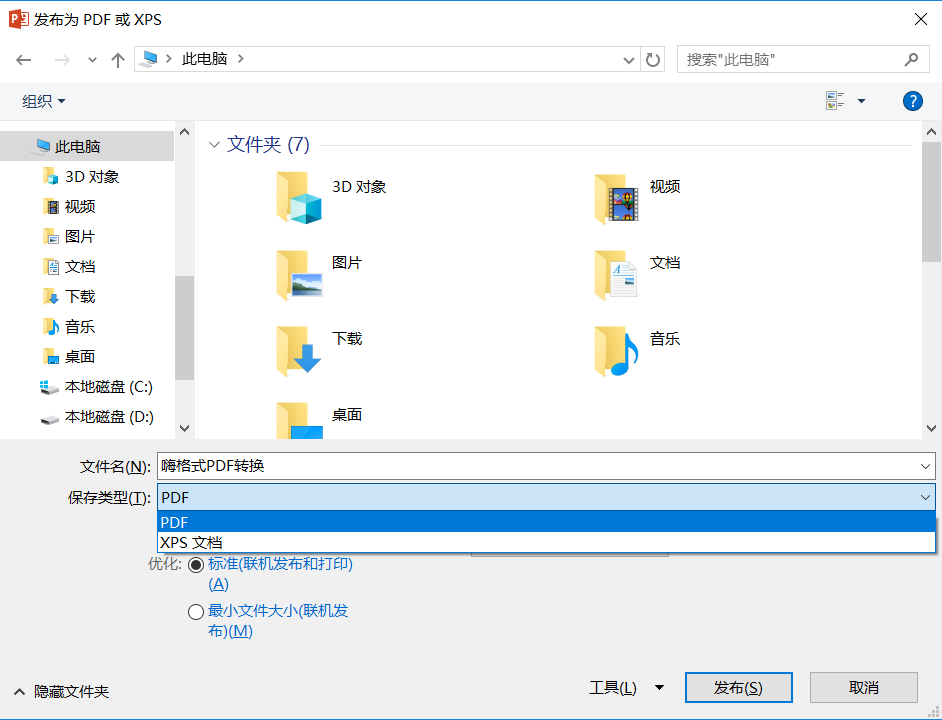 如果你使用的是WPS,将PPT转换为PDF的过程就和上面的方法略有不同了。同样,先在WPS中打开要转换的PPT文件,然后点击页面左上角的“文件”,我们可以看到有一个选项是“输出为PDF”。
如果你使用的是WPS,将PPT转换为PDF的过程就和上面的方法略有不同了。同样,先在WPS中打开要转换的PPT文件,然后点击页面左上角的“文件”,我们可以看到有一个选项是“输出为PDF”。
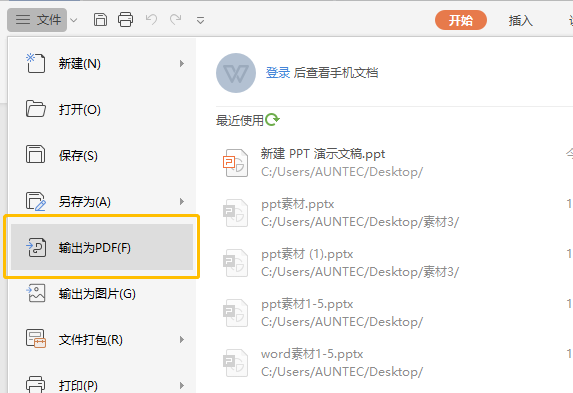
点击这个选项会弹出一个页面,可以对保存的路径,输出的内容进行设置,点击确定以后系统就会开始进行转换了,如果转换的页数比较多,需要等待的时间就比较长了。
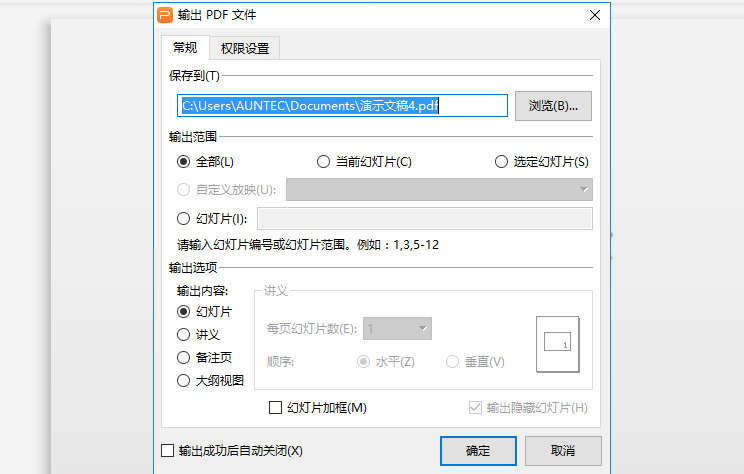
当然,如果小伙伴们有大量PPT需要转换成PDF格式,使用的PPT无法直接转换成PDF格式,又不想忍受长时间的等待,可以利用嗨格式PDF转换器来实现快速便捷的批量转换。点击转换器页面上的“文件转PDF”按钮进行操作即可。
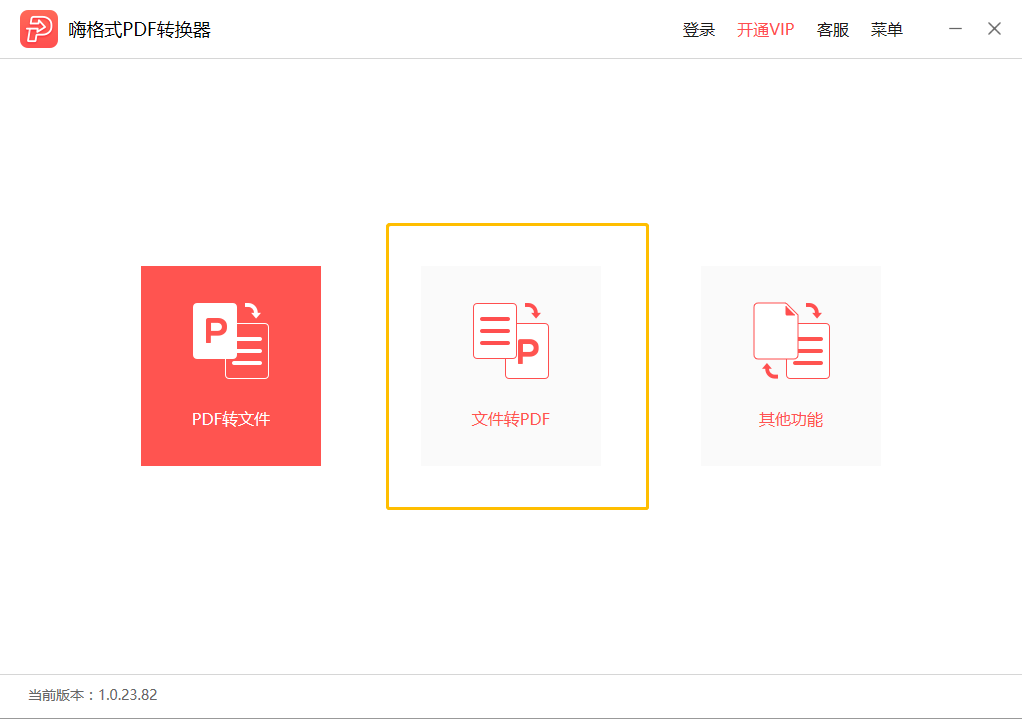
嗨格式PDF转换器支持Word,Excel ,PPT到PDF的转换,点击或拖拽添加你想转换的所有PPT文件,设置好输出目录,然后点击“开始转换”,马上就能得到你想要的PDF文件了,无需一个一个地转换,整个过程非常地便捷。
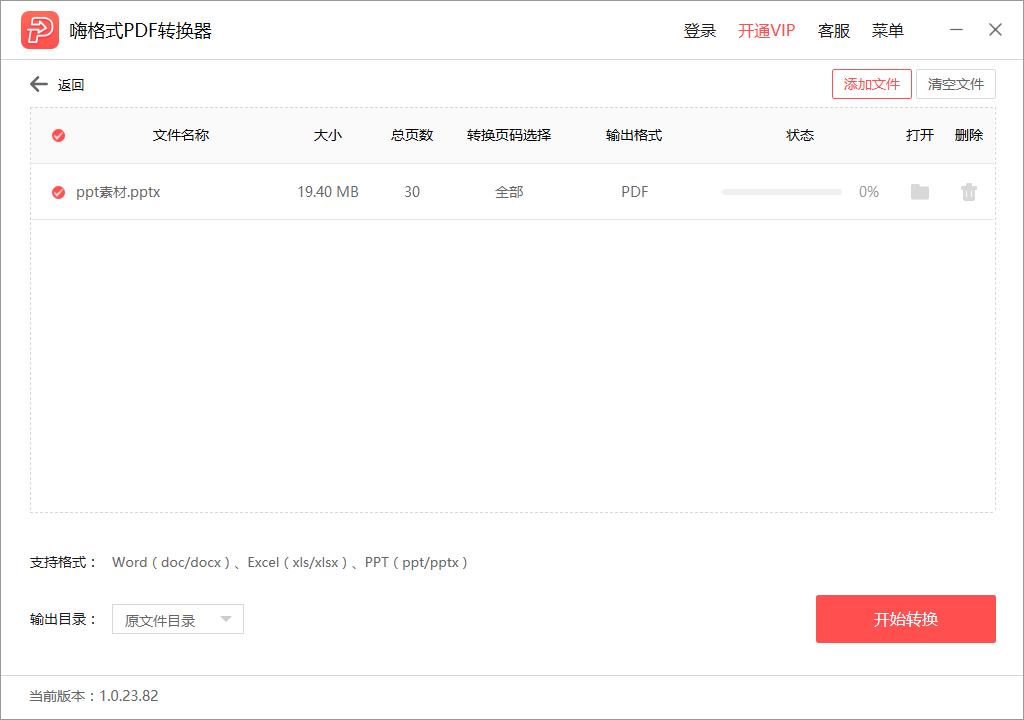
上述就是如何将PPT转换成PDF的三种方法了,通过我的这篇经验分享,相信还不熟悉PPT转PDF操作的小伙伴们,应该都掌握了吧,希望对大家有所帮助。